Denne artikkelen vil forklare hvordan du oppretter, sletter og administrerer brukere og grupper i Linux (testet med Ubuntu 19.10)
Hva er en bruker?
En “bruker” er en enhet som har rett til å få tilgang til og endre et Linux-system i full eller begrenset kapasitet. Det kan være mange brukere i et typisk Linux-system. Faktisk, under installasjonen av et Linux-basert operativsystem som Ubuntu, blir standardbrukeren din med pålogging og passord, så vel som mange systemnivåbrukere, automatisk opprettet.
Hva er en gruppe?
En "gruppe" er en bred samling av forskjellige brukere i et Linux-system. Grupper opprettes vanligvis for å definere det samme settet med regler og sikkerhetsretningslinjer for hver bruker som faller inn under dem. Disse gruppene tillater bedre brukerorganisasjon ved å begrense privilegier og systemtilgang.
Forskjellen mellom en systembruker og en normal bruker
Vanlige brukere og systembrukere er i det vesentlige de samme. Noen bruker dem til organisatoriske formål ved å klassifisere dem på grunnlag av tildelte bruker-ID (UID), ettersom systembrukere og normale brukere vanligvis har forskjellige ID-områder.
Grafisk applikasjon for administrering av brukere og grupper
En "Bruker og grupper" -app er forhåndsinstallert som standard på de fleste GNOME-baserte distribusjoner. Hvis ikke, installer det i Ubuntu ved å kjøre kommandoen nedenfor:
$ sudo apt installere gnome-system-verktøyBare start den fra programstarteren og klikk på synlige knapper for å administrere brukere og grupper.
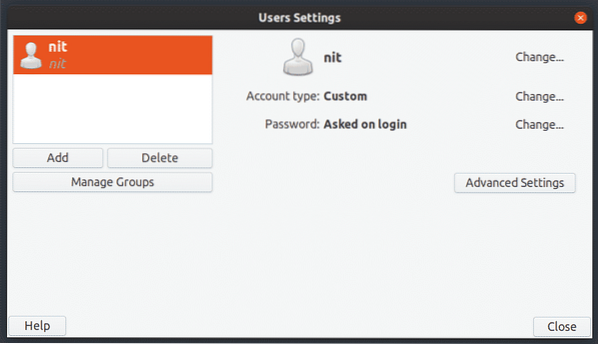
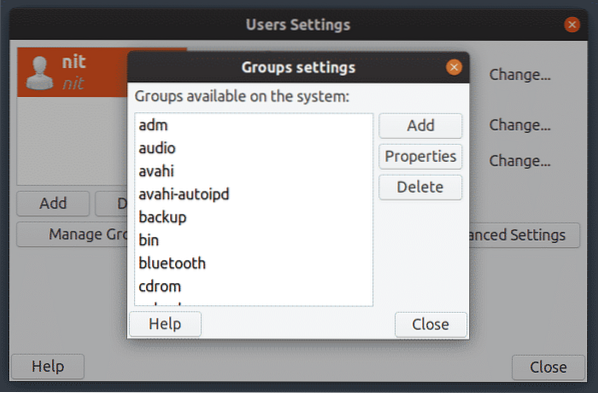
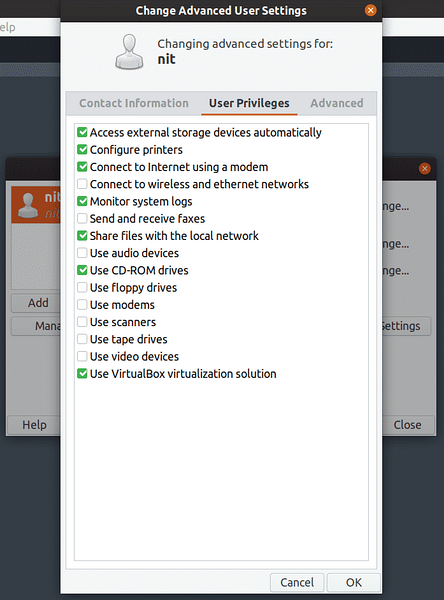
Liste brukere som bruker kommandolinjen
For å se en detaljert liste over alle brukere på Ubuntu, kjør en av følgende kommandoer:
$ katt / etc / passwd$ getent passwd
For å se bare brukernavn, kjør følgende kommando:
$ compgen -u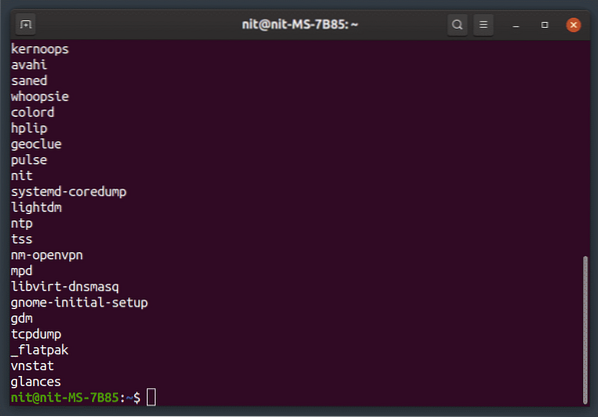
Liste opp alle grupper
For å liste opp alle gruppene, kjør kommandoen nedenfor:
$ grupper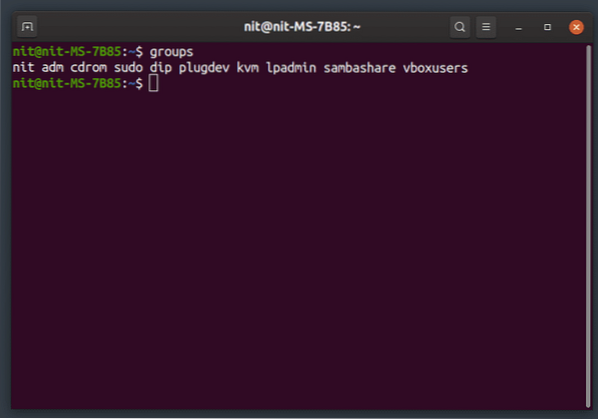
Legg til en ny bruker
For å legge til en ny normal bruker, kjør kommandoen nedenfor (erstatt "brukernavn"):
$ sudo adduser “brukernavn”For å legge til en ny systembruker, kjør kommandoen nedenfor (erstatt “brukernavn”):
$ sudo adduser --system “brukernavn”En ny hjemmekatalog vil bli opprettet for enhver ny bruker som opprettes ved hjelp av kommandoene ovenfor.
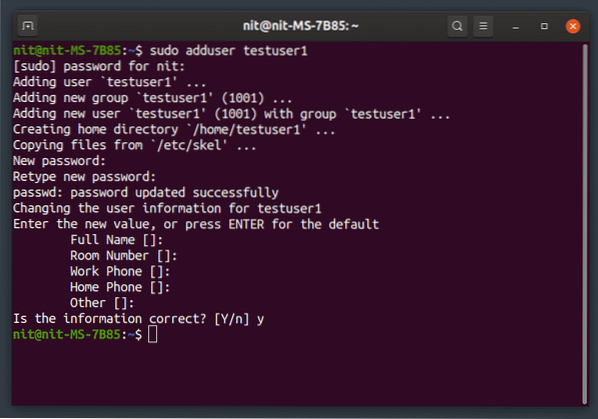
Fjern en eksisterende bruker
For å slette en bruker, kjør kommandoen nedenfor (erstatt “brukernavn”):
$ sudo deluser “brukernavn”For å slette en bruker sammen med hjemmemappen, kjør kommandoen nedenfor (erstatt "brukernavn"):
$ sudo deluser - fjern "brukernavn"For å slette en bruker sammen med alle filene som er tilknyttet den, kjører du kommandoen nedenfor (erstatt "brukernavn"):
$ sudo deluser - fjern alle filer “brukernavn”Legg til en ny bruker i en eksisterende gruppe
For å legge til en ny bruker i en eksisterende gruppe, kjør kommandoen nedenfor (erstatt "brukernavn" og "gruppenavn"):
$ sudo adduser “user_name” “group_name”Fjern en bruker fra en eksisterende gruppe
For å fjerne en bruker fra en eksisterende gruppe, kjør kommandoen nedenfor (erstatt "brukernavn" og "gruppenavn"):
$ sudo deluser “user_name” “group_name”Gi nytt navn til eksisterende bruker
For å gi nytt navn til eksisterende bruker, kjør kommandoen nedenfor (erstatt "nytt_navn" og "gammelt_navn"):
$ sudo usermod -l “new_name” “old_name”Endre passord for en eksisterende bruker
For å endre passordet til en eksisterende bruker, kjør kommandoen nedenfor (erstatt "brukernavn"):
$ sudo passwd “brukernavn”Opprett en ny gruppe
For å opprette en ny gruppe, kjør kommandoen nedenfor (erstatt "gruppenavn"):
$ sudo addgroup “group_name”For å opprette en ny systemnivågruppe, kjør kommandoen nedenfor (erstatt "gruppenavn"):
$ sudo addgroup --system “group_name”Slett en eksisterende gruppe
For å slette en eksisterende gruppe, kjør kommandoen nedenfor (erstatt "gruppenavn"):
$ sudo delgroup “gruppenavn”For å slette en eksisterende systemnivågruppe, kjør kommandoen nedenfor (erstatt "gruppenavn"):
$ sudo delgroup --system “group_name”Konklusjon
Dette er få kommandoer du kan bruke til å administrere brukere og grupper på systemet ditt. Vær forsiktig når du omdøper og fjerner brukere, da en feil kommando kan føre til permanent fjerning av filer fra en annen bruker eller kan begrense påloggingen. Hvis du vil bevare filer til en bruker, må du ta en sikkerhetskopi av hjemmekatalogen før du sletter brukeren.
 Phenquestions
Phenquestions


